Configurer mes sauvegardes de Sécurité site Web
Vos sauvegardes de site Web doivent être configurées via FTP, SFTP, FTPS ou SFTP Private Key pour que votre compte d'hébergement fonctionne correctement.
Obligatoire: Veuillez noter que si vous changez de société d’hébergement ou de serveurs d’hébergement, vous devrez reconfigurer vos sauvegardes de site Web.
- Accédez à votre page page produitGoDaddy.
- Sous Sécurité du site Web et sauvegardes , en regard du compte que vous souhaitez configurer, sélectionnez Configurer pour configurer un compte pour la première fois ou sélectionnez Gérer pour configurer un compte existant.
- Sous Sauvegardes , sélectionnez Détails .
- Dans le coin supérieur droit (au-dessus de Sauvegarder maintenant ), sélectionnez le
 Menu Plus , puis Paramètres .
Menu Plus , puis Paramètres . - Définissez les éléments suivants:
- Planification : choisissez entre une période mensuelle, hebdomadaire, quotidienne, horaire ou toutes les 6 heures. Sélectionnez Enregistrer les paramètres .
- Contenu : Vous pouvez ajouter des répertoires (fichiers) ou des tables (base de données) à ignorer dans cette section.
- Région de stockage : choisissez si vos sauvegardes sont stockées aux États-Unis ou en Europe.
- Clé privée : vous pouvez configurer des sauvegardes en utilisant des clés privées SSH (Secure Shell) plutôt que FTP ou SFTP si vous avez un serveur cPanel. Pour obtenir de l’aide sur la configuration de la clé privée, consultezConfigurer les sauvegardes avec une clé privée SFTP . -
- SFTP / FTP : Ajoutez vos informations de connexion au serveur dans cet onglet.
Remarque: Localisez vos informations d'identification d'accès S / FTP appropriées:- Clients cPanel : Trouver mon nom d'utilisateur FTP pour l'hébergement Linux
- Clients Plesk : trouvez votre connexion FTP ou votre nom d'utilisateur pour l'hébergement Plesk
- Clients Managed Hosting for WordPress / Professional Web Services (PWS) : utilisez plutôt SFTP. Consultez Télécharger des fichiers avec SFTP et suivez les étapes 1 à 5 pour trouver vos informations SFTP.
- Base de données: ajoutez ici les informations d'identification de la base de données à partir du fichier de configuration.
Remarque: Localisez vos informations d'identification de base de données:- Clients cPanel : afficher les détails de la base de données de mon compte d'hébergement Linux
- Clients Plesk : afficher les détails de la base de données pour mon hébergement Windows
- Clients Managed Hosting for WordPress / Professional Web Services (PWS) : Afficher les détails de ma base de données
- Une fois que vous avez configuré vos paramètres de sauvegarde, dans le coin supérieur gauche, sélectionnez Sauvegardes (domaine) .
- Sélectionnez Sauvegarder maintenant , entrez un nom pour votre nouvelle sauvegarde et sélectionnez Continuer .
- Vous pouvez quitter la page et revenir plus tard pour vérifier que la sauvegarde est terminée. Si elle n’est pas encore terminée, vous continuerez à voir les résultats de la sauvegarde précédente.
- Vous pouvez vérifier le nom de la sauvegarde répertorié dans le tableau de bord pour vous assurer que vous consultez les résultats de la sauvegarde que vous avez lancée le plus récemment.
- Choisissez Afficher le contenu de la sauvegarde , sélectionnez la base de données et les icônes de fichier pour voir le contenu qui a été sauvegardé.
- Si les fichiers ou la base de données sont absents de la sauvegarde, cela signifie que quelque chose ne va pas. Veuillez vérifier que les informations d'identification FTP et de base de données que vous avez entrées sont correctes. Si votre site redirige et que vous avez remarqué que votre base de données n'a pas été sauvegardée, consultez Corriger une erreur de redirection de sauvegarde .
Votre première sauvegarde devrait se terminer en quelques minutes, mais les sites plus importants peuvent prendre une heure ou deux. Si la barre de progression affiche un pourcentage, cela signifie que la sauvegarde est toujours en cours d'exécution.
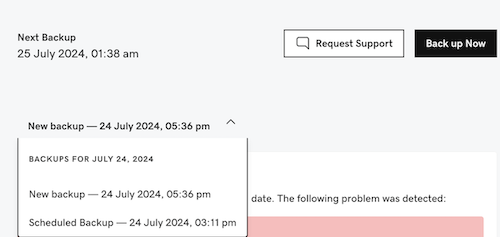
Si vous avez besoin d'aide pour le processus d'activation de sauvegarde, veuillez ouvrir un ticket de support et fournir vos informations de connexion en toute sécurité .